
下載app免費(fèi)領(lǐng)取會員


本文將介紹如何恢復(fù)3DMax的默認(rèn)設(shè)置。當(dāng)我們在使用3DMax時,有時候可能會不小心更改了一些設(shè)置,導(dǎo)致軟件的表現(xiàn)不如預(yù)期,或者我們想要回到最初的默認(rèn)設(shè)置。恢復(fù)到默認(rèn)設(shè)置可以幫助我們擺脫一些問題,重新開始使用3DMax。接下來,我們將一步步為您詳細(xì)介紹恢復(fù)3DMax默認(rèn)設(shè)置的方法。
了解3DMax默認(rèn)設(shè)置
首先,我們需要了解一些關(guān)于3DMax默認(rèn)設(shè)置的基本知識。3DMax是一款功能強(qiáng)大的三維建模和動畫軟件,它提供了豐富的工具和選項(xiàng),用于設(shè)計(jì)和創(chuàng)建各種復(fù)雜的三維圖形和動畫。當(dāng)我們第一次安裝3DMax時,它會自動設(shè)置一些默認(rèn)配置,包括界面布局、視圖設(shè)置、快捷鍵等。這些默認(rèn)設(shè)置可以為我們提供一個良好的起點(diǎn),幫助我們更高效地使用軟件。
方法一:使用“Reset”按鈕
首先,我們可以嘗試使用3DMax中的“Reset”按鈕來恢復(fù)默認(rèn)設(shè)置。該按鈕位于3DMax的主菜單欄中,通常是在“Customize”(定制)或“Preferences”(首選項(xiàng))下的“Restore”(還原)選項(xiàng)中。點(diǎn)擊“Reset”按鈕后,3DMax將重置所有設(shè)置,并恢復(fù)到默認(rèn)配置。這是最簡單和快速的恢復(fù)方法,適用于大多數(shù)情況。
方法二:刪除配置文件
如果使用“Reset”按鈕無法解決問題,我們可以嘗試通過刪除3DMax的配置文件來恢復(fù)默認(rèn)設(shè)置。配置文件包含了3DMax的各種設(shè)置和選項(xiàng),刪除它可以將軟件還原到初始狀態(tài)。首先,我們需要找到配置文件的位置。在Windows系統(tǒng)中,默認(rèn)的配置文件路徑通常是“C:\Users\您的用戶名\AppData\Local\Autodesk\3dsMax\版本號\enu”(其中“您的用戶名”是您的計(jì)算機(jī)用戶名,“版本號”是您安裝的3DMax的版本號)。在Mac系統(tǒng)中,路徑可能會有所不同。
一旦找到配置文件的位置,我們可以將其備份(以防止意外刪除時需要恢復(fù)),然后刪除它。在下次啟動3DMax時,它將重新生成一個新的配置文件,并將軟件恢復(fù)到默認(rèn)設(shè)置。
方法三:重裝3DMax
如果以上方法仍然無法解決問題,我們可以嘗試重新安裝3DMax來恢復(fù)默認(rèn)設(shè)置。首先,我們需要卸載當(dāng)前安裝的3DMax軟件。在Windows系統(tǒng)中,我們可以在“控制面板”中的“程序和功能”選項(xiàng)中找到3DMax,并選擇卸載。在Mac系統(tǒng)中,我們可以將3DMax拖到“應(yīng)用程序”文件夾的垃圾桶中進(jìn)行卸載。
完成卸載后,我們可以重新下載并安裝最新版本的3DMax軟件。在安裝過程中,我們可以選擇默認(rèn)設(shè)置,以確保軟件安裝后會使用默認(rèn)配置。一旦安裝完成,我們就可以啟動新的3DMax軟件,并開始使用默認(rèn)設(shè)置。
總結(jié)
恢復(fù)3DMax的默認(rèn)設(shè)置是解決一些問題的有效方法。我們可以通過使用“Reset”按鈕、刪除配置文件或者重新安裝軟件來實(shí)現(xiàn)這一目標(biāo)。選擇合適的方法取決于具體的情況和問題。無論哪種方法,都需要謹(jǐn)慎操作,并在執(zhí)行前進(jìn)行數(shù)據(jù)備份,以免造成數(shù)據(jù)丟失。希望本文提供的方法能夠幫助您成功恢復(fù)3DMax的默認(rèn)設(shè)置,并重新開始使用這個強(qiáng)大的三維建模和動畫軟件。
.jpg)
本文版權(quán)歸腿腿教學(xué)網(wǎng)及原創(chuàng)作者所有,未經(jīng)授權(quán),謝絕轉(zhuǎn)載。

上一篇:3DMAX教程 | 解決Win11系統(tǒng)安裝3dmax2020時遇到錯誤代碼1603
下一篇:3DMAX教程 | 如何在3ds Max中創(chuàng)建窗外燈光
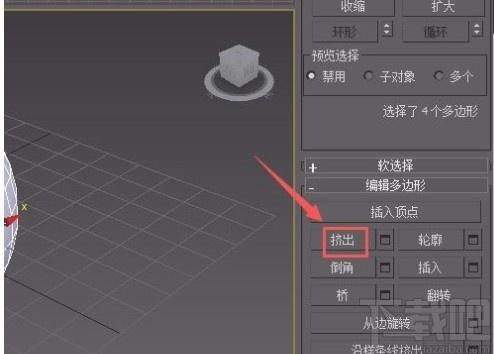
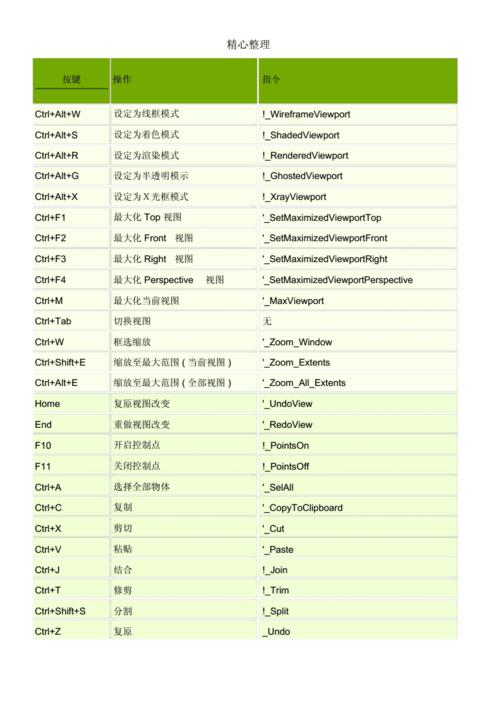
.jpg)
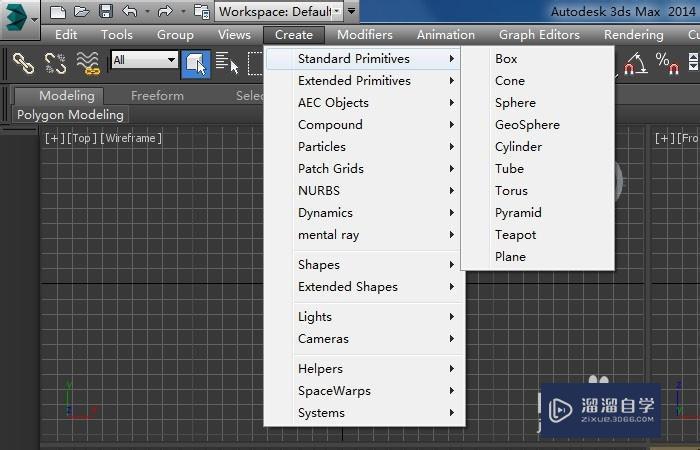


推薦專題
- [3D Max 基礎(chǔ)知識分享]—多孔結(jié)構(gòu)模型編輯
- 3DMAX教程 | 3Dmax材質(zhì)編輯器的標(biāo)準(zhǔn)模式指的是什么?
- 3DMAX教程 | 3DMax模型導(dǎo)入遇到問題
- 3DMAX教程 | 3Dmax水泥材質(zhì)參數(shù)及設(shè)置方法
- 3DMAX教程 | 如何徹底卸載Vray渲染器下載?
- 3DMAX教程 | 3DMax技巧分享:高效利用渲染線框功能
- 3DMAX教程 | 如何在3dmax中使貼圖顏色變淺
- 3DMAX教程 | 如何使用V-Ray在3ds Max中調(diào)整普通玻璃材質(zhì)參數(shù)
- 3DMAX教程 | 3DMax 2014遭遇錯誤并生成報告
- 3DMAX教程 | SketchUp與3DMAX:室內(nèi)效果圖設(shè)計(jì)工具的選擇優(yōu)化指南








































